西门子中国
工业支持中心
下载中心
文档详情
下载中心
精选主题列表
下载中心
精选主题列表
精选主题详情
下载中心
筛选详情
下载中心
文档列表
下载中心
常见问题大全列表
下载中心
常见问题大全
下载中心
大全章节内容列表
下载中心
大全章节内容
下载中心
会员下载专区
- 自动化系统
- 驱动技术
- 低压电气
- 工业服务
- 其他
精彩Smart屏 PLC和组件HMI人机界面通信与网络组件过程控制系统过程仪表及分析仪器工业识别工业信息安全
SIMATIC Panel
SIMATIC WinCC
Portal WinCC
WinCC Unified
WinCC OA / WinCC Open Architecture
编程器(PG)/工业计算机(IPC)
精智Comfort屏
精简Basic屏
精彩Smart屏
其它屏及组态软件
更多

更新至第12集
- 5.1 Smart屏支持的 PLC 类型
- 5.2 Smart屏连接 PLC 的数量
- 5.3 Smart屏与PLC通信用什么电缆
- 5.4 Smart屏通过 EM277 连接 S7-200
- 5.5 Smart屏通过 CP243-1 连接 S7-200
- 5.6 Smart屏和 Micro/Win 同时连接 S7-200
- 5.7 Smart屏读写 S7-200 字符串
- 5.8 Smart屏和 LOGO! 通信
- 5.9 Smart屏画面刷新慢
- 5.10 Smart屏判断通信是否中断
- 5.11 Smart屏的通讯优化
- 5.12 Smart屏与三菱 FX 通信
- 5.13 Smart屏与 OMRON CP1 通信
- 5.14 Smart屏Modbus RTU 通信
- 5.15 Smart屏与与台达 PLC 通信
- 5.16 Smart屏与V20 变频器通讯
- 5.17 Smart屏显示三菱 PLC 中的负数
- 5.18 Smart屏与OMRON PLC 变量能读不能写
- 6.1 Smart屏常见组态问题
- 6.2 Smart屏视频教程
- 6.3 Smart屏显示负数(正负号)
- 6.4 Smart屏可以导出操作日志吗
- 6.5 Smart屏组态(圆形)指示灯
- 6.6 Smart屏常用组态技巧
- 6.7 Smart屏间接寻址与符号IO域组态
- 6.8 Smart屏文本列表图形列表在按钮中的应用
- 6.9 Smart屏动画功能的实现
- 6.10 Smart屏数据断电保持
- 6.11 Smart屏趋势视图X轴模式
- 6.12 Smart屏趋势视图线类型
- 6.13 Smart屏趋势视图显示范围
- 6.14 Smart屏闪烁动画功能
- 6.15 PLC控制Smart屏画面显示
- 6.16 Smart屏弹出窗口及输入数值的确认功能
- 6.17 Smart屏点动按钮的组态
- 6.18 Smart屏透明色功能
- 6.19 Smart屏旋转对象功能
- 6.20 Smart屏无法找到项目ID
- 6.21 Smart屏项目启动仿真运行
- 6.22 Smart屏创建画面
- 6.23 Smart屏变量的组态
- 6.24 Smart屏IO域的组态
- 6.25 Smart屏按钮组态
- 6.26 Smart屏开关组态
- 6.27 Smart屏棒图组态
- 6.28 Smart屏日期时间域组态
- 6.29 Smart屏设置变量限制值
- 6.30 Smart屏组态弹出画面功能
- 6.31 Smart屏趋势视图控件的控制组态
- 6.32 Smart屏更改对象引用功能
- 6.33 Smart屏设置起始画面
Smart屏数据记录(SMART LINE V4 面板可参考)





精彩Smart屏
- 使用操作
- SMART LINE
- 数据记录
发布时间:2024年01月30日
- 0
- 2296
本文档主要介绍了Smart屏的数据记录组态。
SmartLine-IE V3 新增了 USB 2.0 接口,如果外接 USB记忆棒,则可以用来记录数据记录。格式需使用 FAT32。
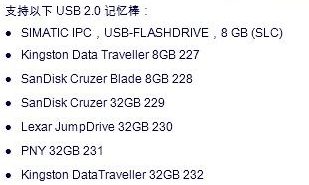
注意:
1. 使用Smart V3 SP2软件可在屏上通过趋势视图显示数据记录信息。
2. 仅可建立1个归档文件,该文件的最大可记录条数为10000条,仅可配置5个变量。
3. 记录文件名及路径仅支持英文 ,并且记录文件的格式仅可选择 “TXT”。
4. 路径必须选择 “\USB_X60.1”。
组态步骤:
1. 在项目树中的 “历史数据” 中选择 “数据记录” 并双击打开。
2. 在 “数据记录“ 中新建一条数据记录。
3. 在项目树中的 “通讯” 中选择 “变量” 并双击打开。
4. 在需要记录的变量的属性中,选择 “记录” 并将已建好的数据记录文件配置在 “数据记录” 处。
5. 最终文件会以 TXT 的格式保存在 USB 2.0 记忆棒的相应路径中。
6. 通过趋势视图显示数据记录信息。趋势视图不会自动刷新,需要切换页面才会加载数据。
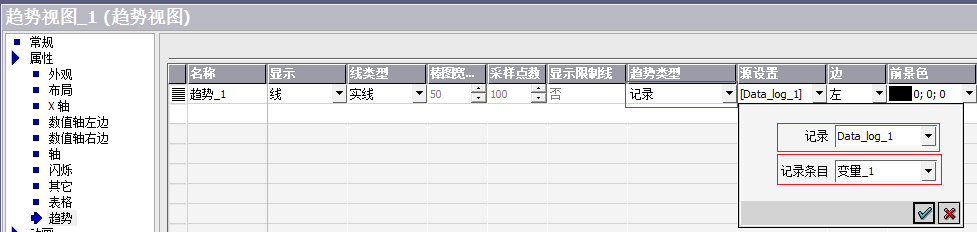
备注:
- 对于 SMART LINE V4 面板,组态数据记录的步骤和 SMART LINE V3 面板相同,也可以参考本文档。
- 对于 SMART LINE V4 面板,增加了数据记录数量,并支持以表格视图形式显示数据,具体可以参考:数据记录数量的增加表格视图
- 对于 SMART LINE V4 面板,新增SQLite数据库存储,具体可以参考:新增SQLite数据库
- 评论
收藏
个性标签
尊敬的用户,您将对文档“Smart屏数据记录(S...”挑错













 西门子官方商城
西门子官方商城

















扫码分享